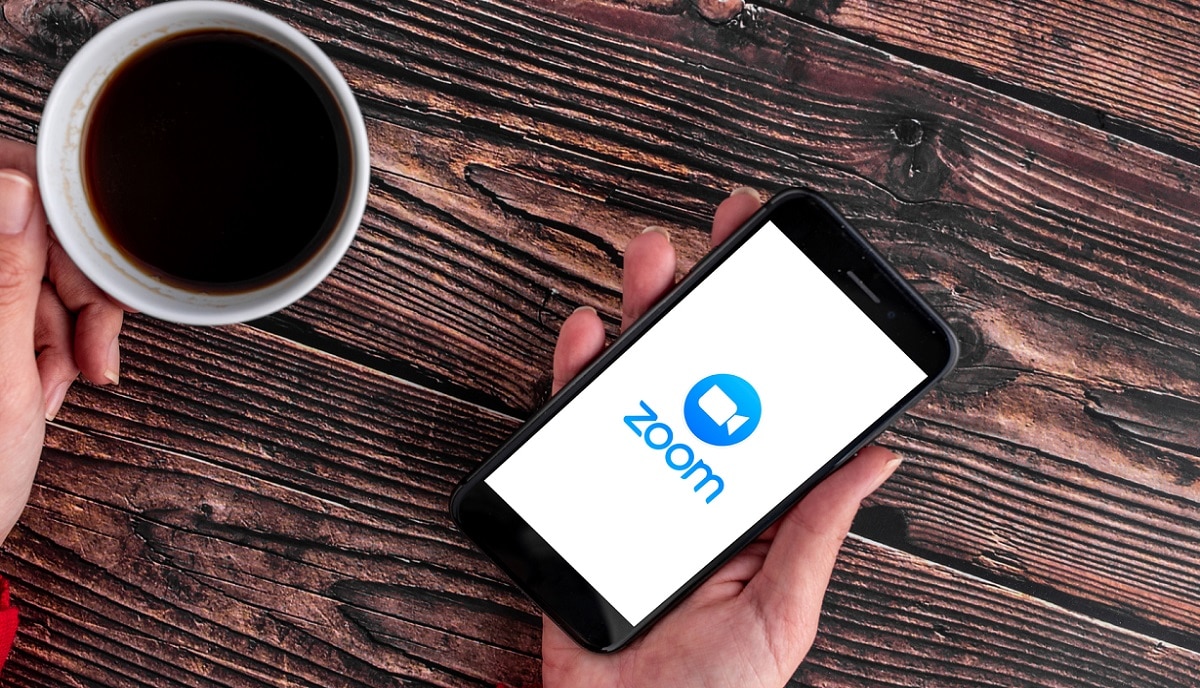
Do đại dịch coronavirus, các quốc gia quan trọng nhất thế giới bị chặn. Ở giữa tất cả những điều này tiêu điểm Nó đã trở thành một trong những ứng dụng hội nghị truyền hình tốt nhất và Zoom được một số tổ chức sử dụng cho các cuộc họp.
Tuy nhiên, ứng dụng đã tắt radar cho các nhà phân tích bảo mật do một số vấn đề bảo mật lớn, tuy nhiên số lượng người dùng trên nền tảng này đang tăng lên trong vụ tai nạn.
Nếu bạn là một trong những người dùng thường xuyên sử dụng các cuộc họp Zoom cho công việc cá nhân và chuyên nghiệp, những mẹo và thủ thuật này sẽ giúp trải nghiệm của bạn hiệu quả
Các mẹo và thủ thuật thu phóng tốt nhất
1. Beauty Lọc
Bộ lọc làm đẹp có thể được nhìn thấy trong hầu hết các ứng dụng hội nghị video và Zoom cũng đã thêm tính năng này vào ứng dụng của họ. Bộ lọc làm đẹp có thể giúp bạn nhìn tốt trong hội nghị video. Bạn có thể truy cập tính năng "chạm lên" của Zoom trong cài đặt video. Tính năng này có thể được bật hoặc tắt tùy thuộc vào cài đặt của bạn.
2. Không gian để tắt
Hãy tưởng tượng bạn đang tham gia một cuộc gọi hội nghị với khách hàng hoặc đồng nghiệp ở nhà. Không nhận ra điều đó, một số người trong gia đình bạn sẽ vào phòng và bắt đầu nói chuyện với bạn. Trong tình huống như vậy, bạn chỉ cần chạm vào thanh không gian để tắt micrô thay vì tìm nút tắt tiếng. Đây là một trong những mẹo họp Zoom hữu ích nhất để xem xét khi thực hiện các cuộc gọi hội nghị chuyên nghiệp.
3. xem bộ sưu tập
Nếu bạn muốn xem cửa sổ trực tiếp cho từng người tham gia cuộc gọi video thay vì cửa sổ loa lớn, bạn có thể chọn chế độ xem thư viện trong ứng dụng. Để bật chế độ xem thư viện, nhấp vào tùy chọn ở góc trên bên phải màn hình. Nếu số lượng người tham gia nhiều hơn 49 người trong một cuộc gọi, màn hình thứ hai sẽ được tạo cho những người tham gia khác.
4. chia sẻ màn hình
Để chia sẻ những điều quan trọng với toàn bộ nhóm cùng một lúc, chia sẻ màn hình là một trong những tính năng cần thiết nhất. Chia sẻ màn hình chủ yếu được sử dụng để thuyết trình và tài liệu với các đồng nghiệp. Nhưng mọi người cũng có thể sử dụng tính năng chia sẻ màn hình để xem phim trực tuyến cùng với bạn bè của họ. Hack cuộc họp Zoom này có thể giúp bạn kết nối với bạn bè và xem phim cùng nhau trong thời gian cách ly karonavirus này.
5. Quỹ ảo
Bạn có lo lắng về nền tảng không chuyên nghiệp tại cuộc họp chính thức của bạn? Bạn không cần, vì bạn có thể chọn từ một số tùy chọn có sẵn trong Thu phóng. Chỉ cần vào tùy chọn cài đặt và chọn tùy chọn nền ảo từ đó. Ngoài ra còn có một tùy chọn để tải ảnh lên từ bất kỳ nền nào bạn muốn sử dụng trong các cuộc họp của bạn.
6. Shortcuts
Bạn có thể sử dụng các phím tắt khác nhau để thực hiện các chức năng khác nhau trong Cuộc họp thu phóng. Nếu bạn đã tham gia một cuộc họp, bạn có thể gửi lời mời nhanh chóng đến những người khác để tham dự một cuộc họp bằng cách nhập ⌘Cmd + I cho Mac và Alt + I cho Windows. Bạn cũng có thể ghi lại các cuộc họp bằng cách nhập mCmd + Shift + R trên Mac và Alt + R. Có một số phím tắt khác bạn có thể sử dụng trong Thu phóng. Ví dụ: để phân chia màn hình, bạn có thể sử dụng mCmd + Shift + S trên macOS và bật Alt + Shift + S Windows và để tắt cuộc gọi, bạn có thể sử dụng ⌘Cmd + Ctrl + M trên MacOs và bật Alt + M windows.
Thu phóng mẹo và thủ thuật để gọi video tốt hơn
Mẹo thu phóng được đề cập ở trên có thể giúp bạn thực hiện các cuộc gọi video tốt hơn, đặc biệt là trong môi trường chuyên nghiệp. Ngoài ra, bạn có thể làm việc hiệu quả hơn trên Zoom với các mẹo này để tiết kiệm thời gian. Danh sách này không đầy đủ, vì có một số tính năng trong ứng dụng Thu phóng mà bạn có thể sử dụng để cải thiện cuộc gọi video của mình.
